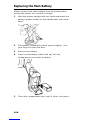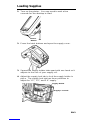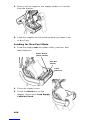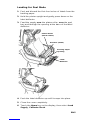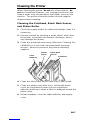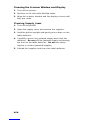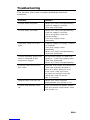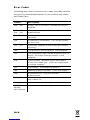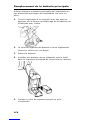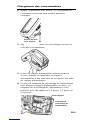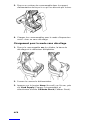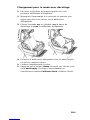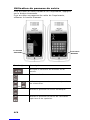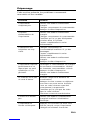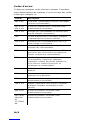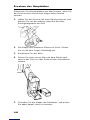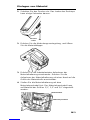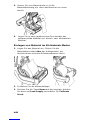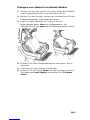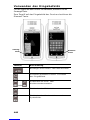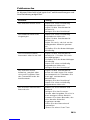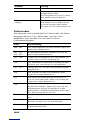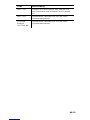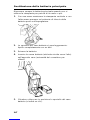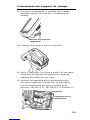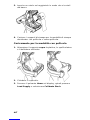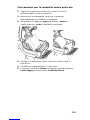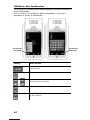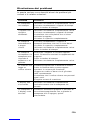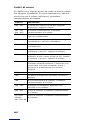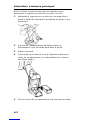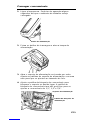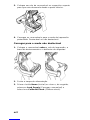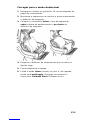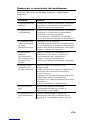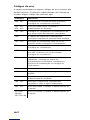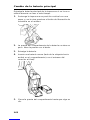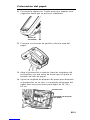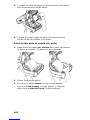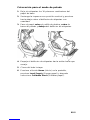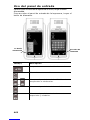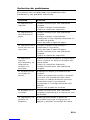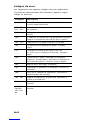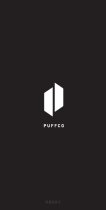PATHFINDER 6057 Referenzhandbuch
- Kategorie
- Typ
- Referenzhandbuch
Im Folgenden finden Sie kurze Informationen zum Etikettendrucker Pathfinder 6057. Es enthält Informationen zum Laden von Verbrauchsmaterialien, allgemeine Pflege und Wartungsverfahren für den Pathfinder 6057-Drucker. Sie können mit diesem Gerät im Abzieh- oder Nichtabzieh-Modus drucken. Der Drucker wird mit einem Monarch-Batterieladegerät, einem Hauptakku und einer internen Notfallbatterie betrieben. Zum Reinigen können Sie Isopropylalkohol verwenden. Schalten Sie das Gerät vor dem Reinigen aus. Falls sich ein Papierstau ergibt, die Zufuhrabdeckung öffnen und die Verbrauchsmaterialien entfernen und vorsichtig eventuell vorhandene Verstopfungen entfernen.
Im Folgenden finden Sie kurze Informationen zum Etikettendrucker Pathfinder 6057. Es enthält Informationen zum Laden von Verbrauchsmaterialien, allgemeine Pflege und Wartungsverfahren für den Pathfinder 6057-Drucker. Sie können mit diesem Gerät im Abzieh- oder Nichtabzieh-Modus drucken. Der Drucker wird mit einem Monarch-Batterieladegerät, einem Hauptakku und einer internen Notfallbatterie betrieben. Zum Reinigen können Sie Isopropylalkohol verwenden. Schalten Sie das Gerät vor dem Reinigen aus. Falls sich ein Papierstau ergibt, die Zufuhrabdeckung öffnen und die Verbrauchsmaterialien entfernen und vorsichtig eventuell vorhandene Verstopfungen entfernen.




















-
 1
1
-
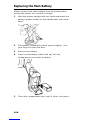 2
2
-
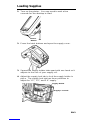 3
3
-
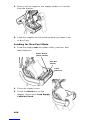 4
4
-
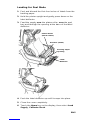 5
5
-
 6
6
-
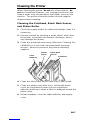 7
7
-
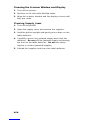 8
8
-
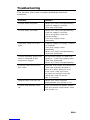 9
9
-
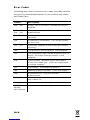 10
10
-
 11
11
-
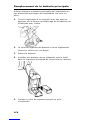 12
12
-
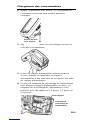 13
13
-
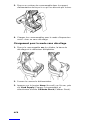 14
14
-
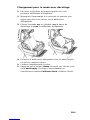 15
15
-
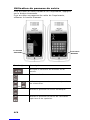 16
16
-
 17
17
-
 18
18
-
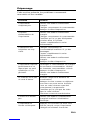 19
19
-
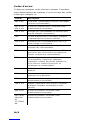 20
20
-
 21
21
-
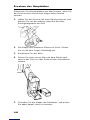 22
22
-
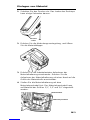 23
23
-
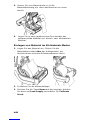 24
24
-
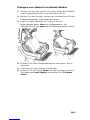 25
25
-
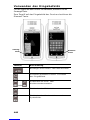 26
26
-
 27
27
-
 28
28
-
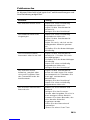 29
29
-
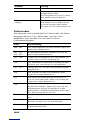 30
30
-
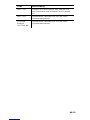 31
31
-
 32
32
-
 33
33
-
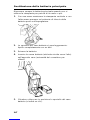 34
34
-
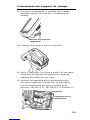 35
35
-
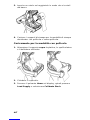 36
36
-
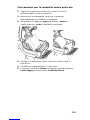 37
37
-
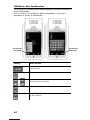 38
38
-
 39
39
-
 40
40
-
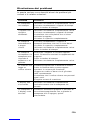 41
41
-
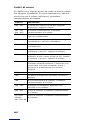 42
42
-
 43
43
-
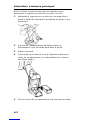 44
44
-
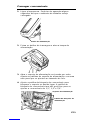 45
45
-
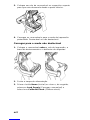 46
46
-
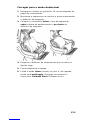 47
47
-
 48
48
-
 49
49
-
 50
50
-
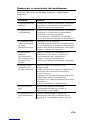 51
51
-
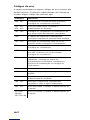 52
52
-
 53
53
-
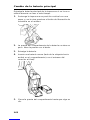 54
54
-
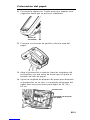 55
55
-
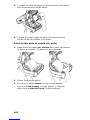 56
56
-
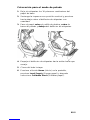 57
57
-
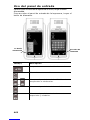 58
58
-
 59
59
-
 60
60
-
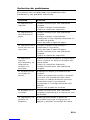 61
61
-
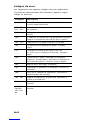 62
62
PATHFINDER 6057 Referenzhandbuch
- Kategorie
- Typ
- Referenzhandbuch
Im Folgenden finden Sie kurze Informationen zum Etikettendrucker Pathfinder 6057. Es enthält Informationen zum Laden von Verbrauchsmaterialien, allgemeine Pflege und Wartungsverfahren für den Pathfinder 6057-Drucker. Sie können mit diesem Gerät im Abzieh- oder Nichtabzieh-Modus drucken. Der Drucker wird mit einem Monarch-Batterieladegerät, einem Hauptakku und einer internen Notfallbatterie betrieben. Zum Reinigen können Sie Isopropylalkohol verwenden. Schalten Sie das Gerät vor dem Reinigen aus. Falls sich ein Papierstau ergibt, die Zufuhrabdeckung öffnen und die Verbrauchsmaterialien entfernen und vorsichtig eventuell vorhandene Verstopfungen entfernen.
in anderen Sprachen
- français: PATHFINDER 6057 Guide de référence
- español: PATHFINDER 6057 Guia de referencia
- italiano: PATHFINDER 6057 Guida di riferimento
- português: PATHFINDER 6057 Guia de referência
Andere Dokumente
-
Avery Dennison 6057 Quick Reference Manual
-
Avery Dennison 6140 Quick Reference Manual
-
Avery Dennison FRESHMARX 9415 Quick Reference Quide
-
Avery Dennison 9906 Printer Quick Reference Manual
-
Avery Dennison 9416 Bedienungsanleitung
-
Toshiba B-480-QP SERIES Benutzerhandbuch
-
Toshiba B-480-QP Benutzerhandbuch
-
Toshiba B-570-QP Series Benutzerhandbuch
-
Intermec 7422 Benutzerhandbuch
-
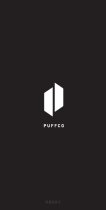 Puffco Proxy Benutzerhandbuch
Puffco Proxy Benutzerhandbuch